
Sadržaj:
- Autor John Day [email protected].
- Public 2024-01-30 09:34.
- Zadnja promjena 2025-01-23 14:47.
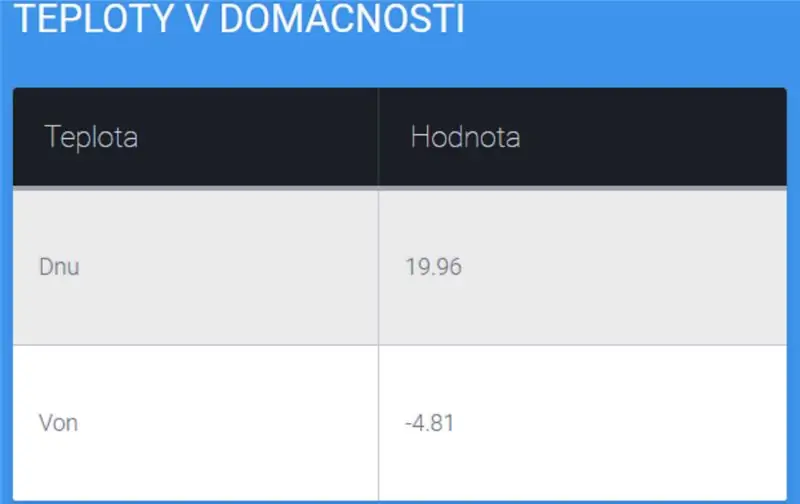
Ovaj vodič temelji se na ESP8266 i njegovoj primjeni kao WiFi termometra koji radi na HTTP web poslužitelju. Također su dostupna 2 načina STA kao klijent ili AP kao pristupne točke.
Korak 1: Uvođenje termometra
Danas ću ukratko predstaviti projekt wifi termometra. Termometar koristi WiFi čip ESP8266 na razvojnoj ploči NodeMCU v3 Lolin. Osim evidentiranja podataka, Wifi čip sadrži i web poslužitelj na kojem se ispisuju izmjereni podaci. Podaci se mjere svaki put kad se stranica učita. Podaci se ne bilježe u stanju mirovanja. Web poslužitelj omogućuje pokretanje HTML + CSS koda, što u određenoj mjeri omogućuje lijepo grafičko sučelje za iscrtavanje temperatura korisniku, na primjer u tablici. Javascript također može automatski ažurirati podatke na stranici, ali nisam koristio ovu opciju.
Korak 2: Verzije WiFi termometra
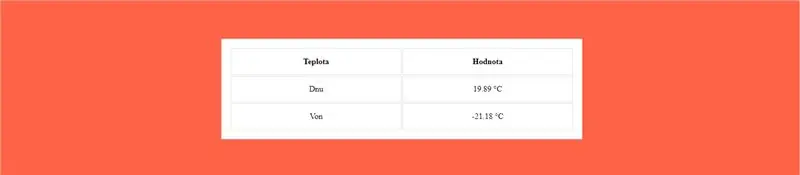
Postoje dvije verzije ovog projekta, funkcionalnost web stranice kao takve je ista. U oba slučaja, ESP8266 pokreće web poslužitelj koji crta temperature u tablici. Povezivost se razlikuje u verzijama. U jednom slučaju moguće je koristiti postojeću LAN mrežu na koju se ploča povezuje i drži web poslužitelj na statičkoj ili dinamičkoj IP adresi. Nakon unosa IP -a u prozor preglednika, korisnik prima zahtjev od ESP -a s temperaturama na zahtjev.
U drugom slučaju, ploča prenosi svoj vlastiti SSID u načinu pristupa kao pristupnu točku. Korisnik pristupa ploči unosom mrežne lozinke (uključena u ESP8266). Ploča prenosi SSID s WPA / WPA2 PSK enkripcijom ili je moguće emitirati otvorenu WiFi mrežu. Podaci su dostupni samo u dometu ove WiFi mreže izvan LAN mreže doma. DHCP poslužitelj također radi na ESP -u, koji nakon uspješne autentifikacije korisnika dodjeljuje IP adresu iz raspona. Web stranica se nalazi na IP adresi pristupnika - ESP.
Korak 3: OneWire - dijagrami i senzori DS18B20
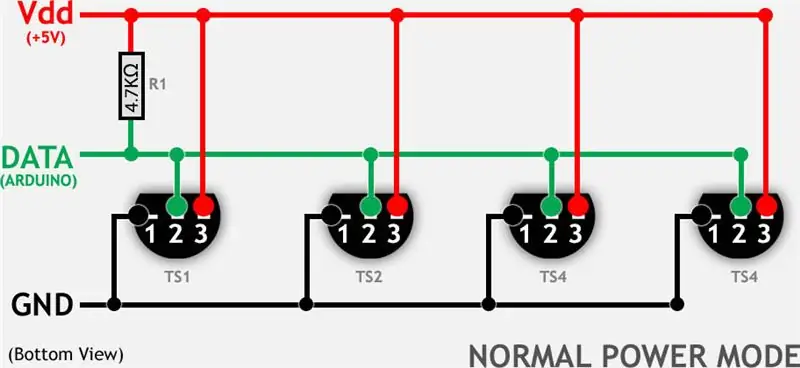
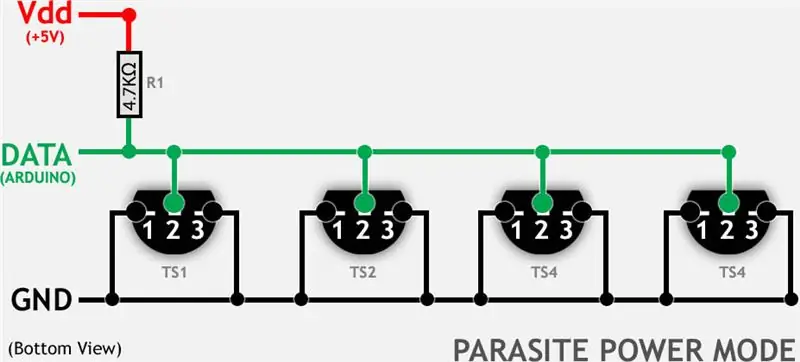
Podaci o temperaturi bilježe se s para temperaturnih senzora DS18B20 koji su spojeni na sabirnicu OneWire, što omogućuje prikupljanje podataka jednim vodičem, s mogućnošću povlačenja vodiča na desetke do stotine metara. DS18B20 proizvode se u dvije glavne inačice - tzv. unutarnji senzor u kućištu tranzistora ili u vodonepropusnom - vanjski dizajn u aluminijskoj cijevi. OneWire je prikladan za smetnje i može primiti do 256 senzora. Pojedini senzori podijeljeni su prema tvorničkoj adresi - serijskom broju. Postoje 2 glavne mogućnosti povezivanja senzora. Normalna veza i parazitska, oba se mogu napajati na 3.3 - 5.5V. Razlike su evidentne iz shema ožičenja OneWire.
Korak 4: Sheme za sve (način rada AP/STA) ESP8266 Termometri
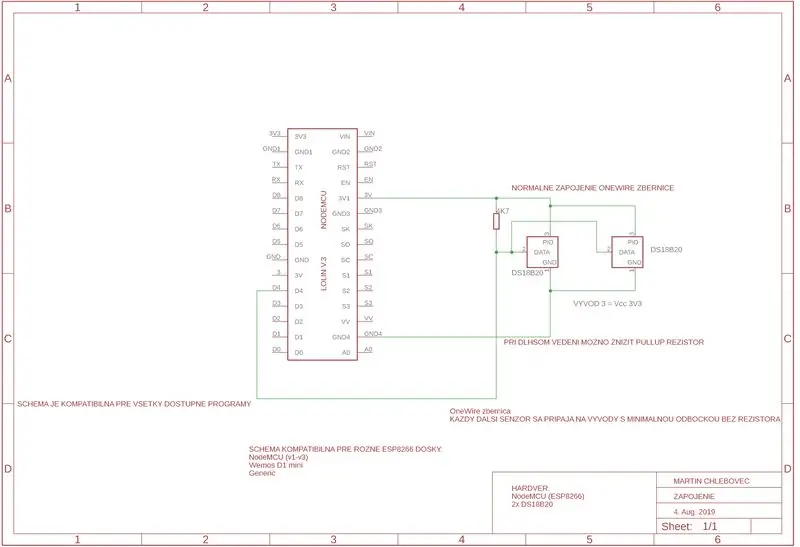
Korak 5: Izvorni kodovi
Dostupno na: https://arduino.php5.sk/wifi-teplomer.php?lang=en ili: [email protected] za način rada za pristupnu točku ili STA za klijenta na postojećoj WiFi mreži. Obje verzije koriste web poslužitelj pokrenut na ESP8266.
Preporučeni:
Dizajn oscilatora temeljenog na trenutnom načinu rada za pojačala zvuka klase D: 6 koraka

Dizajn trenutnog oscilatora za pojačala zvuka klase D: Posljednjih godina, pojačala zvuka klase D postala su poželjno rješenje za prijenosne audio sustave kao što su MP3 i mobilni telefoni zbog svoje visoke učinkovitosti i niske potrošnje energije. Oscilator je važan dio klase D au
Atmega16 povezivanje s LCD -om u 4 bitnom načinu rada (simulacija Proteus): 5 koraka

Atmega16 povezivanje s LCD -om u 4 -bitnom načinu rada (Proteusova simulacija): Ovdje ćemo vam u ovom vodiču reći kako možete sučeliti mikrokontroler atmega16 s 16*2 LCD -om u 4 -bitnom načinu rada
Povežite se s Raspberry Pi u načinu rada bez glave pomoću Android telefona Također konfigurirajte WiFi: 5 koraka

Povežite se s Raspberry Pi u načinu bez glave pomoću Android telefona Također konfigurirajte WiFi: (Koristi se slika Raspberry Pi 3 Model B sa https://www.raspberrypi.org) Ove upute će vam pokazati kako spojiti Raspberry Pi s Android telefonom te konfigurirati WiFi na Raspberry Pi u načinu rada bez glave, tj. bez tipkovnice, miša i zaslona. Ja
"Trajno" omogućivanje tipkovnice u tabletnom načinu rada (2-u-1 prijenosno računalo ASUS): 4 koraka

"Trajno" omogući tipkovnicu u tabletnom načinu rada (2-u-1 prijenosno računalo ASUS): Nedavno je monitor na mom prijenosnom računaru ASUS Q551LN 2-u-1 prestao prikazivati crvenu boju. Nakon mjeseci pokušaja popravljanja bez napretka, odlučio sam ga pretvoriti u stalnu radnu površinu i priključiti na monitor. Međutim, shvatio sam da ako & quot
Povezivanje 8051 mikrokontrolera s LCD-om u 4-bitnom načinu rada: 5 koraka (sa slikama)

Povezivanje 8051 mikrokontrolera s LCD-om u 4-bitnom načinu rada: U ovom vodiču ćemo vam reći kako možemo sučeliti LCD s 8051 u 4-bitnom načinu
